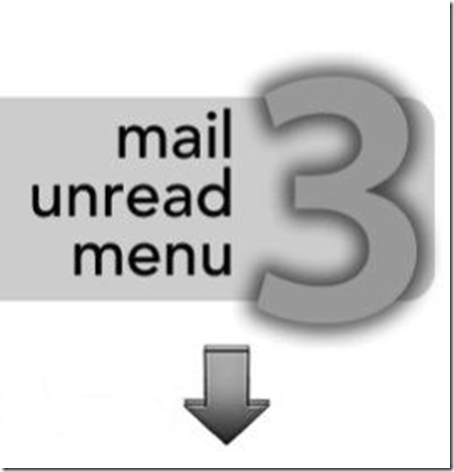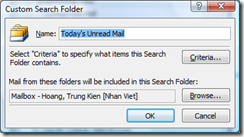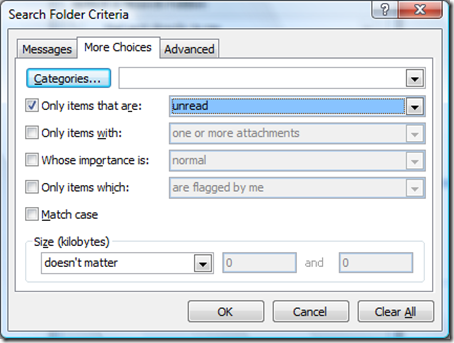Vậy làm sao biết được tài khoản email của bạn đã bị hack bao giờ chưa để bạn còn biết mà đổi mật khẩu?
Câu trả lời là https://shouldichangemypassword.com/
Khi bạn vào trang web này, hãy nhập địa chỉ email của bạn vào đây:

Sau đó nhấn nút Check it!
Nếu bạn nhận được thông báo sau:

Bạn có thể yên tâm, tài khoản email của bạn chưa bị hack.
Còn nếu bạn nhận được thông báo sau:

Có nghĩa là tài khoản email của bạn đã bị hack – bạn hãy lưu ý xem kỹ thời điểm bị hack.
Việc cần làm ngay bây giờ là hãy đăng nhập tài khoản email và đổi mật khẩu, đổi thông tin reset mật khẩu, và xem lại tất cả cấu hình tài khoản. Bạn có thể tham khảo thêm các bước cần làm khi biết tài khoản email bị hack tại đây.
Bạn đừng ngạc nhiên vì bản thân tôi kiểm tra thử 3 tài khoản email thì đã có 1 cái đã bị hack.
Để không bao giờ bị hack tài khoản email, cuocsongonline.com khuyến nghị các bạn nên sử dụng gmail và kích hoạch tính năng 2-factor-authentication miễn phí.
Chúc các bạn may mắn.